win11环境变量的修改方法 win11怎么修改环境变量配置
更新时间:2023-05-18 13:48:03作者:zheng
我们在win11电脑中下载一些程序的时候需要配置电脑中的环境变量来保证程序可以正常运行,但是有些用户在win11电脑上下载了程序之后想要修改环境变量却找不到在哪里修改,这该怎么解决呢?今天小编就教大家win11修改环境变量的方法,如果你刚好遇到这个问题,跟着小编一起来操作吧。
推荐下载:windows11中文版镜像
方法如下:
1、我们右键此电脑,点击“属性”
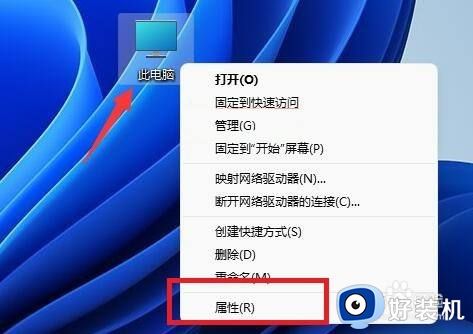
2、进入后,我们一般会直接打开“系统”设置。
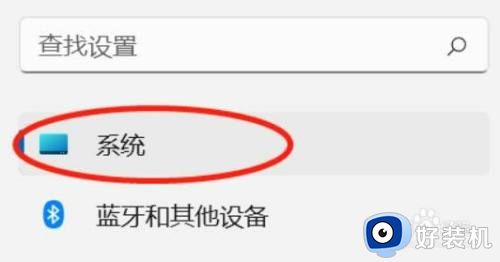
3、接着点击右下角的“关于”选项。
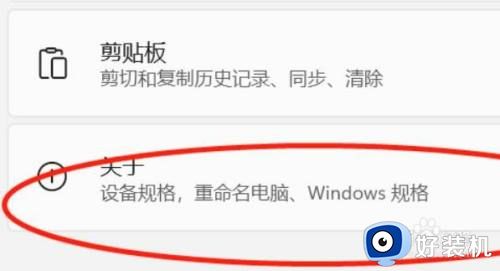
4、然后点击相关链接中的“高级系统设置”
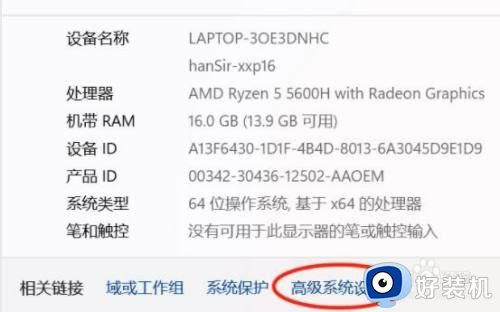
5、打开后,在系统属性下点击“环境变量”就可以在里面修改配置了。
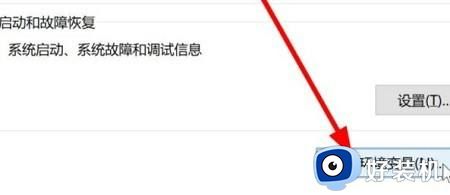
以上就是关于win11修改环境变量的方法的全部内容,还有不懂得用户就可以根据小编的方法来操作吧,希望能够帮助到大家。
win11环境变量的修改方法 win11怎么修改环境变量配置相关教程
- win11修改环境变量的方法 win11怎么配置环境变量
- win11修改环境变量的方法 win11如何修改环境变量
- win11环境变量怎么配置 win11配置环境变量的具体操作步骤
- win11环境变量的修改方法 win11如何设置环境变量
- win环境变量怎么修改 win11修改环境变量的操作步骤
- win11修改环境变量的方法 win11怎么修改环境变量
- win11环境配置在哪里 windows11环境变量怎么配置
- windows11添加环境变量的方法 win11怎么设置环境变量
- win11系统变量在哪里 win11环境变量设置如何打开
- win11设置环境变量的方法 win11怎么设置环境变量
- win11家庭版右键怎么直接打开所有选项的方法 win11家庭版右键如何显示所有选项
- win11家庭版右键没有bitlocker怎么办 win11家庭版找不到bitlocker如何处理
- win11家庭版任务栏怎么透明 win11家庭版任务栏设置成透明的步骤
- win11家庭版无法访问u盘怎么回事 win11家庭版u盘拒绝访问怎么解决
- win11自动输入密码登录设置方法 win11怎样设置开机自动输入密登陆
- win11界面乱跳怎么办 win11界面跳屏如何处理
win11教程推荐
- 1 win11安装ie浏览器的方法 win11如何安装IE浏览器
- 2 win11截图怎么操作 win11截图的几种方法
- 3 win11桌面字体颜色怎么改 win11如何更换字体颜色
- 4 电脑怎么取消更新win11系统 电脑如何取消更新系统win11
- 5 win10鼠标光标不见了怎么找回 win10鼠标光标不见了的解决方法
- 6 win11找不到用户组怎么办 win11电脑里找不到用户和组处理方法
- 7 更新win11系统后进不了桌面怎么办 win11更新后进不去系统处理方法
- 8 win11桌面刷新不流畅解决方法 win11桌面刷新很卡怎么办
- 9 win11更改为管理员账户的步骤 win11怎么切换为管理员
- 10 win11桌面卡顿掉帧怎么办 win11桌面卡住不动解决方法
